PDFelement: un editor di PDF semplice e potente
Iniziate con il modo più semplice di gestire i PDF con PDFelement!
Avete mai avuto a che fare con password PDF dimenticate? Dimenticare la password di un PDF può essere un grave inconveniente. Può farvi perdere tempo e rovinarvi la giornata. Anche rovistare nel file delle password o cercare tra le pagine del quaderno per trovare dove le avete scritte può essere incredibilmente frustrante.
Fortunatamente, ci sono alcuni modi per gestire i file PDF di cui si è dimenticata la password. Tuttavia, per evitare di dover recuperare la password PDF, le persone spesso sbloccano i file PDF protetti da password per facilitare l'accesso quotidiano. Leggete qui di seguito per scoprire come rimuovere le password dei PDF e semplificarvi la vita.
In questo articolo
Tipi di password PDF
I diversi file PDF sono bloccati in modi diversi. Alcuni PDF possono essere visualizzati senza password, mentre altri non possono essere aperti senza password. Esistono due tipi di password per i PDF, ognuno dei quali blocca una parte diversa del PDF.
Password di autorizzazione
Le password di autorizzazione sono note anche come password di proprietario. Se nel documento PDF è presente una password di autorizzazione, è possibile accedere e aprire il PDF. Tuttavia, una password di autorizzazione blocca azioni quali la modifica, la stampa e la copia fino a quando non viene immessa la password di autorizzazione.
Password di accesso ai documenti
Le password di accesso ai documenti sono note come password utente. Senza la password utente, non è possibile accedere al documento PDF. Se non si inserisce la password di accesso al documento, non sarà possibile aprire e visualizzare il PDF.
Modi per rimuovere le password dei PDF
Se volete evitare di occuparvi del recupero della password PDF, potete sbloccare i vostri file PDF. In questo modo sarà più facile accedervi quotidianamente e non dovrete più inserire la password ogni volta che dovete aprire il file.
Esistono diversi modi per rimuovere le password dai file PDF protetti da password. Alcune sono più semplici e possono essere seguite da chiunque; altre richiedono più passi. Di seguito sono elencati alcuni dei modi migliori per rimuovere la protezione con password e sbloccare i file PDF.
Utilizzo di Google Drive
Dopo aver caricato un file PDF protetto da password su Google Drive, sarà possibile accedervi attraverso Google Docs dopo aver inserito la password. È quindi possibile apportare tutte le modifiche e modificare il PDF come si desidera. Al termine della modifica, salvare le modifiche e scaricare il file PDF in locale.
Il file PDF non dovrebbe più essere protetto da password. Tuttavia, funziona solo dopo aver inserito la password, che può essere rimossa. Tenete presente che Google Drive non ha la funzione di decifrare le password o di aprire file PDF protetti da password senza password.
Rinominare il file
Nella maggior parte dei casi, la protezione con password viene applicata al file stesso e non ha nulla a che vedere con il suo nome. Tuttavia, a volte, quando è presente una password di autorizzazione e a seconda di come viene applicata, è possibile rimuovere la protezione della password semplicemente rinominando il file PDF.
Su un computer Windows, trovare il file PDF bloccato. Fare clic con il tasto destro del mouse sul file, premere il pulsante Rinomina, assegnargli un nuovo nome e premere Invio sulla tastiera. Non funzionerà in tutti i casi, ma si può provare. Può evitarvi la seccatura di affrontare modi che richiedono molti passi in più.
Trovare un programma di rimozione della password
Il modo migliore per rimuovere la protezione con password dai file PDF è trovare uno strumento di rimozione password di qualità. Esistono molti strumenti per la rimozione delle password online, ma alcuni lasciano molto a desiderare e molti non funzionano. È inoltre essenziale utilizzare strumenti di marche e fonti affidabili. Altrimenti, potreste mettere a rischio il vostro computer.
PDFelement è uno dei migliori strumenti di rimozione delle password presenti sul mercato. L'app è leggera ma molto versatile e potente. La rimozione delle password è semplice.
I passi che seguono descrivono l'utilizzo di PDFelement su un computer Windows, ma il processo è simile per tutti i sistemi operativi e i dispositivi. Per rimuovere la password PDF utilizzando PDFelement, seguite i seguenti passi:
Passo 1 Scarica il file di installazione di PDFelement dal sito Web di Wondershare.
Passo 2Aprire il file di installazione e premere il pulsante Installa. Farà tutto il lavoro al posto vostro.
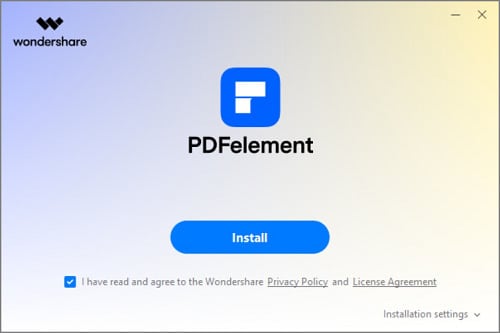
Passo 3Avviare l'app PDFelement facendo clic su Avvia ora. Aprire il file PDF protetto da password facendo clic sul pulsante Apri PDF e inserendo la password.

Passo 4 Andare in File > Proprietà > Sicurezza e impostare l'opzione Nessun permesso in Permessi.
Passo 5Verrà visualizzato un messaggio. Premere OK e poi premere Applica.

Tutto qui. Il vostro file PDF non ha più una password e potete accedervi facilmente. È eccellente per i file di cui si ha bisogno quotidianamente e la rimozione della password è un gioco da ragazzi.
Oltre ad aiutarvi a rimuovere facilmente la protezione con password e a gestire un file PDF di cui avete dimenticato la password, lo strumento ha molte altre caratteristiche preziose. È ideale per l'uso quotidiano e perfetto come editor di PDF.
Utilizzo di Wordpad
Wordpad è uno dei migliori strumenti per modificare i file PDF protetti da autorizzazione. Non è possibile accedere alla funzione di modifica quando un PDF è protetto da una password di autorizzazione. Tuttavia, se si crea una copia del file PDF con il blocco dei permessi, dovrebbe essere possibile modificare il documento con Wordpad su un computer Windows.
Utilizzo di Google Chrome
Aprendo un PDF crittografato con password con Google Chrome, sarete in grado di salvarlo senza protezione con password. Dopo aver caricato il documento, inserire la password di autorizzazione del PDF. Quindi premere Ctrl + P sulla tastiera. Si aprirà il menu di stampa e verrà richiesto di specificare la destinazione.
Sotto il pulsante Destinazione, si trova il pulsante Salva come PDF. Fare clic su di esso, quindi premere il pulsante Salva per salvare il PDF in locale. Il file PDF appena salvato non dovrebbe più richiedere una password per l'apertura e l'accesso sarà possibile. È possibile chiudere il menu di stampa senza dover stampare nulla.
Salvarlo come nuovo file
È possibile provare questa opzione quando il PDF ha una password di autorizzazione e non consente di modificarlo. Invece di utilizzare un lettore PDF standard, aprire il file con Microsoft Word o altre applicazioni simili nella cosiddetta modalità di sola lettura. Accedere al menu e salvare il PDF come nuovo file con un nuovo nome. Verrà creato un PDF che non ha più una password di autorizzazione e che ora può essere modificato.
Esistono diversi modi per rimuovere la password di un file PDF. Tuttavia, nessuno di essi funziona in tutti i casi, tranne gli strumenti per la rimozione delle password. Uno di questi strumenti è PDFelement, una scelta eccellente non solo per eliminare le password, ma per tutto ciò che riguarda i PDF.
Perché scegliere PDFelement
Oltre a rimuovere la protezione con password dei file PDF, PDFelement è un'eccellente app per l'editor di PDF. Dispone di varie funzioni come la creazione, la lettura, la modifica, la conversione, l'organizzazione, l'annotazione, la formazione e la protezione dei file PDF. Questo rende PDFelement uno strumento potente e la migliore applicazione completa per tutte le esigenze dei PDF.
PDFelement è disponibile su Windows, Mac, iOS e Android e funziona senza problemi su qualsiasi dispositivo e sistema. Il design è semplice ma efficace. L'app è molto leggera e incredibilmente facile da usare. Anche i principianti non avranno problemi a utilizzare le sue numerose funzioni. È per questo che molte persone lo usano nel marketing, nella finanza, nell'ingegneria, nelle risorse umane, ecc. Molti studenti e insegnanti lo adorano.
Inoltre, potete provare Wondershare PDF Password Remover, l'applicazione dedicata che può aiutarvi ad accedere ai vostri file PDF anche quando avete perso la password.
Avviare l'app Password Remover, aprire il file PDF protetto, scegliere la destinazione di output e premere il pulsante Start per iniziare il processo di conversione.
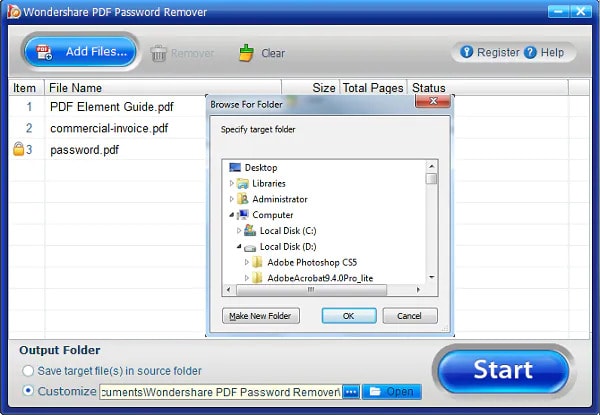
Tutto qui. È così semplice. Dopo che l'app ha terminato il processo di conversione, il file PDF convertito non dovrebbe più essere protetto da password. Sarà possibile accedere al PDF, che include la visualizzazione, la modifica, la copia, la stampa e tutte le altre funzioni necessarie per un file PDF.
Conclusione
Una password PDF dimenticata può essere incredibilmente frustrante. Affrontare questo problema può richiedere molto tempo e rovinare la giornata. Fortunatamente, esistono modi per sbloccare i file PDF protetti da password. Quando indovinare la password, rinominare il file, salvarlo come nuovo o utilizzare i vari servizi di Google non funziona, si può provare con un rimuovi password.
Una delle migliori applicazioni per la rimozione delle password presenti sul mercato è PDFelement. Non solo è in grado di rimuovere facilmente le password, ma è anche un eccellente editor di PDF. Le sue numerose funzioni la rendono un'applicazione PDF predefinita perfetta per tutte le vostre esigenze.
 100% sicuro | Senza pubblicità |
100% sicuro | Senza pubblicità |

